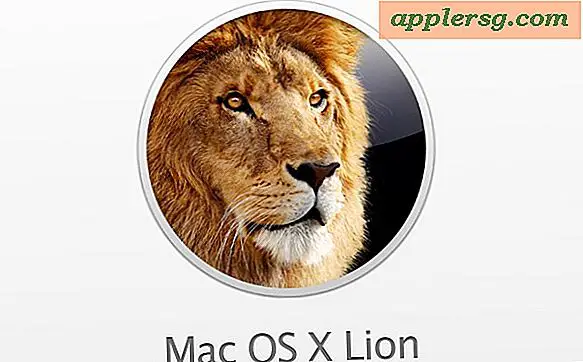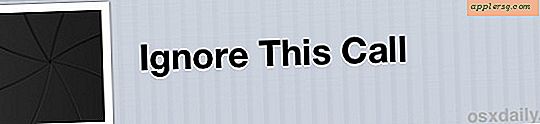मैं Garmin C330 GPS पर मैप अपडेट कैसे डाउनलोड करूं?
Garmin StreetPilot C330 GPS उपकरण उत्तरी अमेरिका के मानचित्रों के साथ पहले से लोड होकर आता है। जैसे-जैसे समय बीतता है, शहर और कस्बे बदलते हैं और विस्तार करते हैं और नए स्थानों की स्थापना होती है, जिससे नए मानचित्रों की आवश्यकता पैदा होती है। सबसे सटीक दिशा-निर्देश प्रदान करने के लिए, गार्मिन अपने ग्राहकों को इन परिवर्तनों को दर्शाने वाले अद्यतन मानचित्र प्रदान करता है। अद्यतन किए गए मानचित्रों को गार्मिन वेबसाइट से डाउनलोड किया जा सकता है और कंपनी के स्वामित्व वाले सॉफ़्टवेयर का उपयोग करके गार्मिन जीपीएस डिवाइस में स्थानांतरित किया जा सकता है।
मानचित्र अपडेट डाउनलोड करें
चरण 1
स्ट्रीटपायलट C330 GPS को USB केबल का उपयोग करके कंप्यूटर से कनेक्ट करें। USB केबल के छोटे सिरे को GPS में डालें और बड़े सिरे को कंप्यूटर के USB पोर्ट में डालें।
चरण दो
गार्मिन पर जाएं, और ऊपरी-नेविगेशन बार से "myGarmin" चुनें। गार्मिन खाते के लिए साइन इन या रजिस्टर करें। यदि किसी खाते के लिए पंजीकरण कर रहे हैं, तो पंजीकरण विवरण पूरा करें, फिर अपने गार्मिन खाता पृष्ठ पर "रजिस्टर" विकल्प चुनें। साइट कनेक्टेड डिवाइस का पता लगाएगी और उसे पंजीकृत करेगी।
चरण 3
"होम" टैब पर क्लिक करें। सभी उपलब्ध निःशुल्क मानचित्र अपडेट और खरीदे गए मानचित्र होम स्क्रीन में डिवाइस के बगल में दिखाई देते हैं। मुफ्त मैप अपडेट के लिए "अभी ऑर्डर करें" पर क्लिक करें या खरीदे गए मैप अपडेट को डाउनलोड करने के लिए "डिवाइस में जोड़ें" पर क्लिक करें।
चरण 4
शीर्ष नेविगेशन बार में "myGarmin" चुनें।
चरण 5
अपडेट को डाउनलोड करना शुरू करने के लिए अपने गार्मिन अकाउंट की होम स्क्रीन पर मैप अपडेट नोटिफिकेशन पर क्लिक करें।
चरण 6
"मुफ्त अपडेट प्राप्त करें" चुनें।
चरण 7
"डाउनलोड" पर क्लिक करें और "अगला" दबाएं।
स्क्रीन पर दी गई उत्पाद कुंजी को कागज के एक टुकड़े पर लिखें। स्क्रीन पर "जारी रखें" पर क्लिक करें। आपको उपयोगकर्ता अनुबंध को स्वीकार करने के लिए कहा जा सकता है। "डाउनलोड करें" चुनें।
मानचित्र अद्यतन स्थापित करें
चरण 1
WebUpdater डाउनलोड और इंस्टॉल करें (संसाधन देखें)। प्रोग्राम लॉन्च करें और संकेत मिलने पर उस डिवाइस पर क्लिक करें जिसे आप अपडेट करना चाहते हैं। उपयोगकर्ता समझौते को स्वीकार करें और "जारी रखें" चुनें, फिर उत्पाद कुंजी दर्ज करें, यदि आवश्यक हो, और "जारी रखें" चुनें।
चरण दो
सॉफ़्टवेयर इंटरफ़ेस पर "आपके नक्शे अपडेट करने के लिए तैयार" दिखाई देने पर "जारी रखें" पर क्लिक करें। यदि कोई संदेश यह दर्शाता है कि डिवाइस में अपर्याप्त संग्रहण स्थान है, तो आप डिवाइस से मीडिया फ़ाइलों को हटाने और उन्हें कंप्यूटर पर सहेजने के विकल्प का चयन कर सकते हैं।
चरण 3
संकेत मिलने पर स्थापित करने के लिए एक नक्शा क्षेत्र चुनें।
मानचित्र अद्यतन के गंतव्य का चयन करें, या स्थान सहेजें। इसके बाद अपडेट इंस्टॉल हो जाएगा। जब इंस्टॉलेशन पूरा हो जाए, तो "जारी रखें" और "बाहर निकलें" दबाएं।